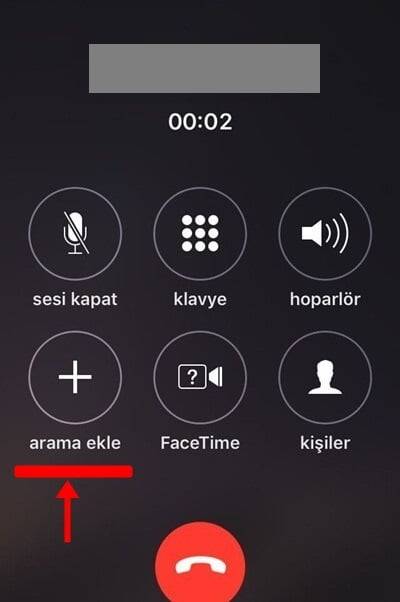Iphone 6 Konferans Araması
Uluslararası aramalar
Görüşme ücretleri ve uygulanabilecek diğer ücretler de dahil olmak üzere kendi ülkenizden uluslararası arama yapma hakkında bilgi için, operatörünüze danışın.
Yurt dışında seyahat ederken kullanılabilir ağlara bağlı olarak aramalar yapmak, SMS gönderip almak ve Internet’e erişen uygulamaları kullanmak için iPhone’u kullanabilirsiniz.
Uluslararası dolaşımı etkinleştirme: Kullanılabilirlik ve ücretler hakkında bilgi için operatörünüze danışın.
Önemli: Uluslararası ses, SMS ve veri dolaşımı ücretleri uygulanabilir. Uluslararası dolaşım sırasında ücret ödemek istemiyorsanız, Uluslar. Ses Dolaşımı ve Uluslararası Dolaşım seçeneklerini kapatın.
CDMA hesabınız varsa ve SIM kartı takılı bir iPhone 4s veya daha yenisine sahipseniz GSM ağlarında uluslararası dolaşımı kullanabilirsiniz. Uluslararası dolaşım için GSM ağını kullanırken iPhone GSM ağındaki özelliklere erişebilir. Ücret uygulanabilir. Daha fazla bilgi için operatörünüze danışın.
Ağ seçeneklerini ayarlama: Aşağıdakileri yapmak için Ayarlar > Hücresel bölümüne gidin:
Uluslararası dolaşım seçeneğini açma veya kapatma
Hücresel veri seçeneğini açma veya kapatma
Uluslararası ses dolaşımını açma veya kapatma (CDMA)
GSM ağlarını yurt dışında kullanma (CDMA)
Bakınız: Kullanım bilgileri.
Hücresel servisleri kapatma: Ayarlar’a gidin, Uçak Modu’nu açın, sonra Wi-Fi’ye dokunup açın. Gelen aramalar sesli mesaja gönderilir. Hücresel servisi sürdürmek için Uçak Modu’nu kapatın.
Yurt dışında seyahat ederken kişilerinizi ve hızlı arama listenizi kullanarak arama yapma: (GSM) Ayarlar > Telefon bölümüne gidin ve Çevirme Yardımı’nı açın. Çevirme Yardımı, ABD’ye yapılan aramalar için alan kodunu ve ülke kodunu otomatik olarak ekler.
Operatör ağını seçme: Ayarlar > Operatör bölümüne gidin. Bu ayar; GSM ağlarda, operatörünüzün ağı dışındaysanız ve telefon görüşmeleriniz, visual voicemail ve hücresel ağ üzerinden Internet bağlantıları için diğer yerel operatörlerin veri ağları kullanılabiliyorsa gözükür. Yalnızca, operatörünüzle uluslararası dolaşım sözleşmesi olan operatörleri kullanarak arama yapabilirsiniz. Ek ücret ödemeniz gerekebilir. Diğer operatör tarafından alınan uluslararası dolaşım ücretleri sizin operatörünüz tarafından fatura edilebilir.
Visual voicemail kullanılamıyorken sesli mesajları alma: Kendi numaranızı girin (CDMA ağı kullanırken numaranızın sonuna # ekleyin) veya sayısal tuş takımında “1” tuşuna dokunup parmağınızı basılı tutun.

Tek seferde birden fazla kişiyle iletişim kurmamızı sağlayan konferans görüşme özelliği sayesinde önemli toplantıları telefon aracılığıyla yapmak mümkün hale geldi. Günümüzde konferans özelliği sadece toplantı için değil, eğlence amaçlı da kullanılıyor. Peki, akıllı telefonlarda konferans görüşmesi nasıl yapılır , neler yapmak gerekir?
Akıllı telefonlar ve arama hizmeti veren operatörler aracılığıyla birden fazla kişiyle aynı anda görüşmemizi sağlayan hizmete “konferans görüşme” adı verilir. Eğlenceli arkadaş görüşmelerini, önemli kararların alındığı iş toplantılarını kolay bir şekilde gerçekleştirmemizi sağlayan akıllı telefonlarda konferans görüşmesi nasıl yapılır? Akıllı cihazlarınızda konferans görüşmesi yapmak için uygulamanız gereken adımları ve bu konuyla ilgili aklınıza takılan soruların yanıtlarını sizler için derledik.
Telefonda konferans görüşmesi nasıl yapılır?

Akıllı telefonlarınız ile aileniz ve sevdiklerinizle veya iş amacıyla birden fazla kişiyle görüşme yapabilirsiniz. Bu şekilde aynı konuyu tekrar tekrar konuşmak zorunda kalmaz ve bu konuşmalar sırasında olası yanlış anlaşılmalarla karşılaşmak zorunda kalmazsınız. Peki Telefonda konferans görüşmesi nasıl yapılır? Gelin Android ve iOS işletim sistemleri için konferans görüşme adımlarını birlikte inceleyelim:
Android Cihazlarda Konferans Görüşme Nasıl Yapılır?
- Android cihazlarda konferans görüşme için öncelikle konferans görüşme yapmak istediğiniz kişilerden birisini aramalısınız.
- Bu kişi aramaya yanıt verdiğinde konferans görüşmesi yapacağınızı bildirmeniz gerekir. Aksi halde diğer kişiyi ararken ilk aradığınız numara beklemeye alınır ve aradığınız ilk kişi bir sorun olduğunu düşünüp aramayı sonlandırabilir.
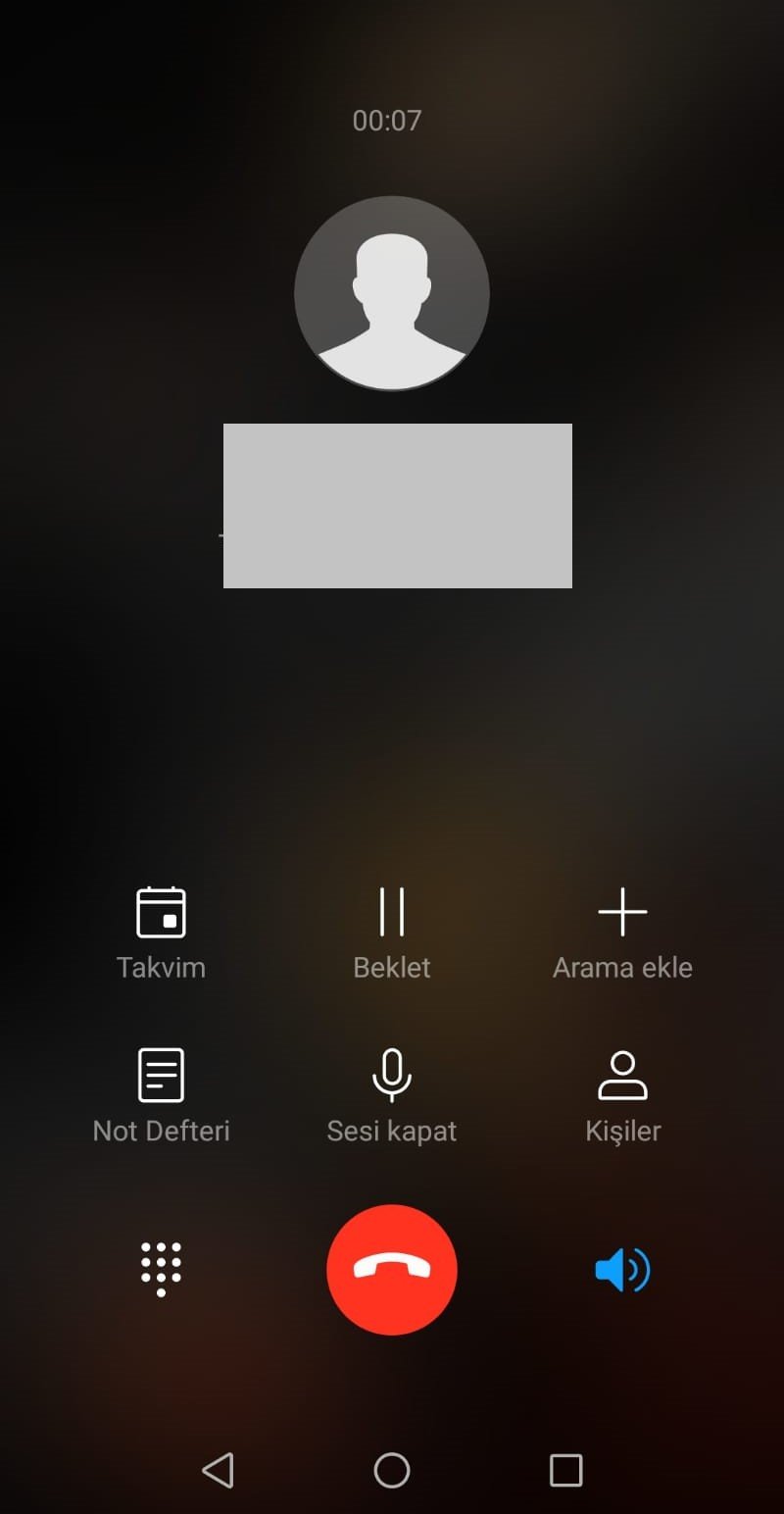
- İlk aramadan sonra ikinci kişiyi eklemek için ekranda bulunan “Çağrı Ekle” veya “Arama Ekle” butonuna basın.
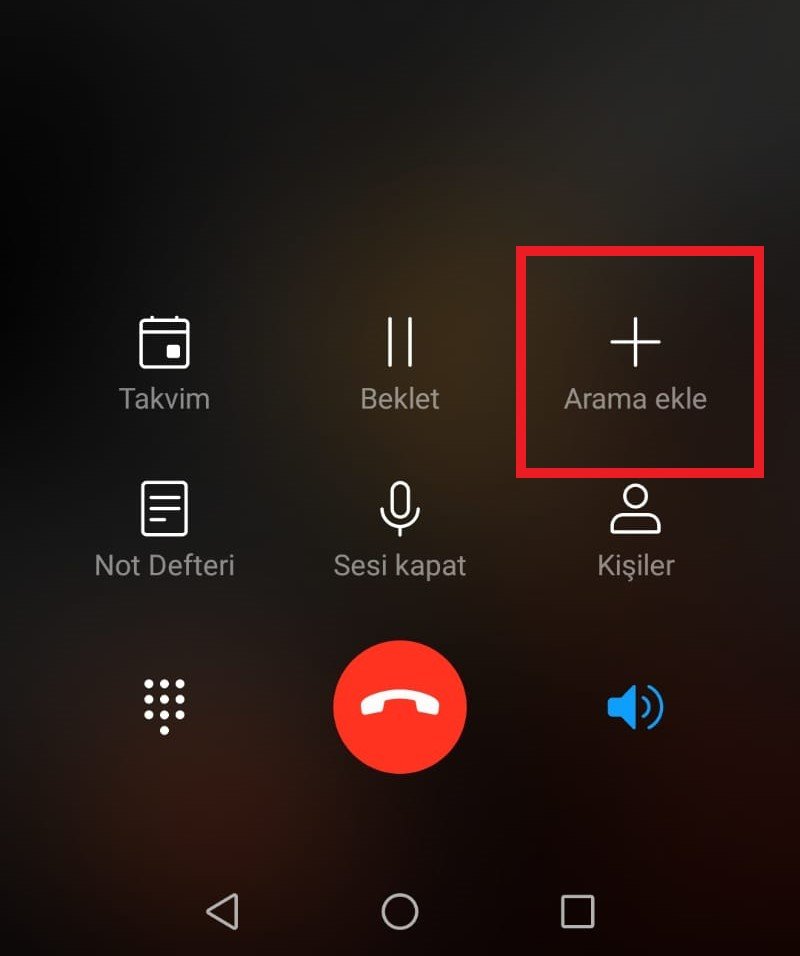
- Eğer ki ekranda çağrı ekle butonunu göremezseniz muhtemelen Samsung telefonda konferans görüşmesi yapmaya çalışıyorsunuz demektir. Bu cihazda konferans görüşmesi yapmak için ekranın sağ üst köşesinde bulunan üç noktanın yer aldığı botuna basın.
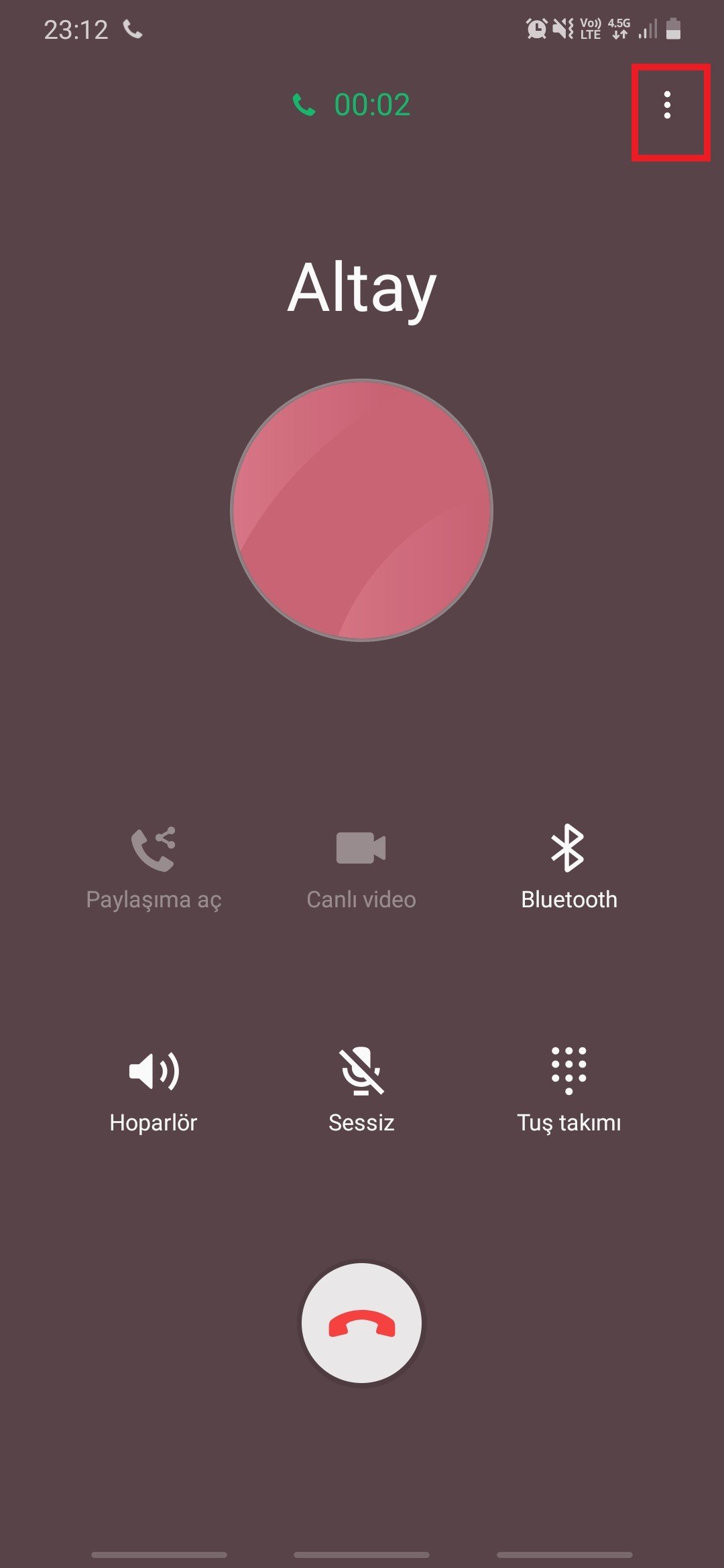
- “Arama ekle” seçeneğini seçin.
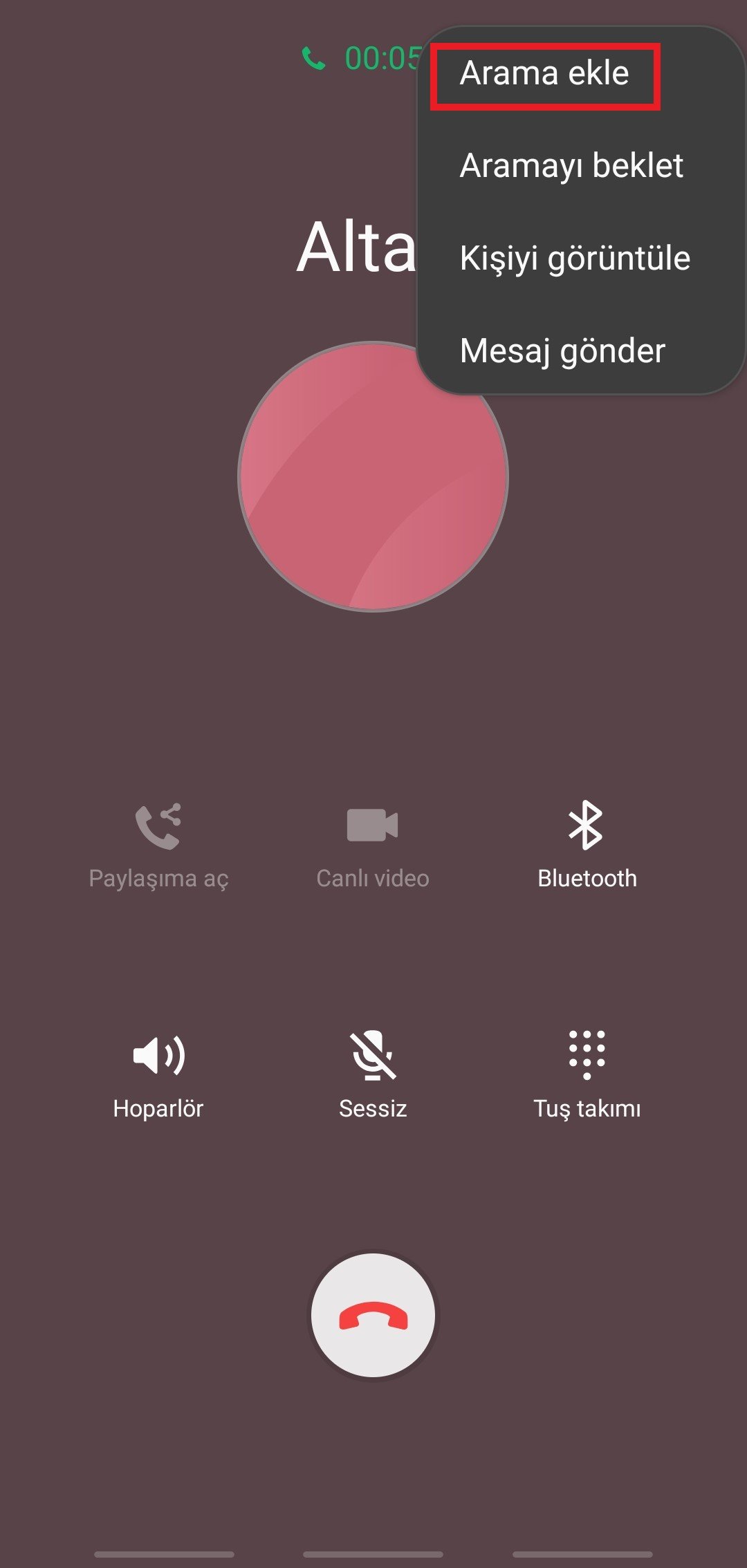
- Bu adımı tamamladıktan sonra eklemek istediğiniz ikinci kişi çağrınıza cevap verince ekranınızda “Çağrıları Birleştir” butonu aktif hale gelecektir.
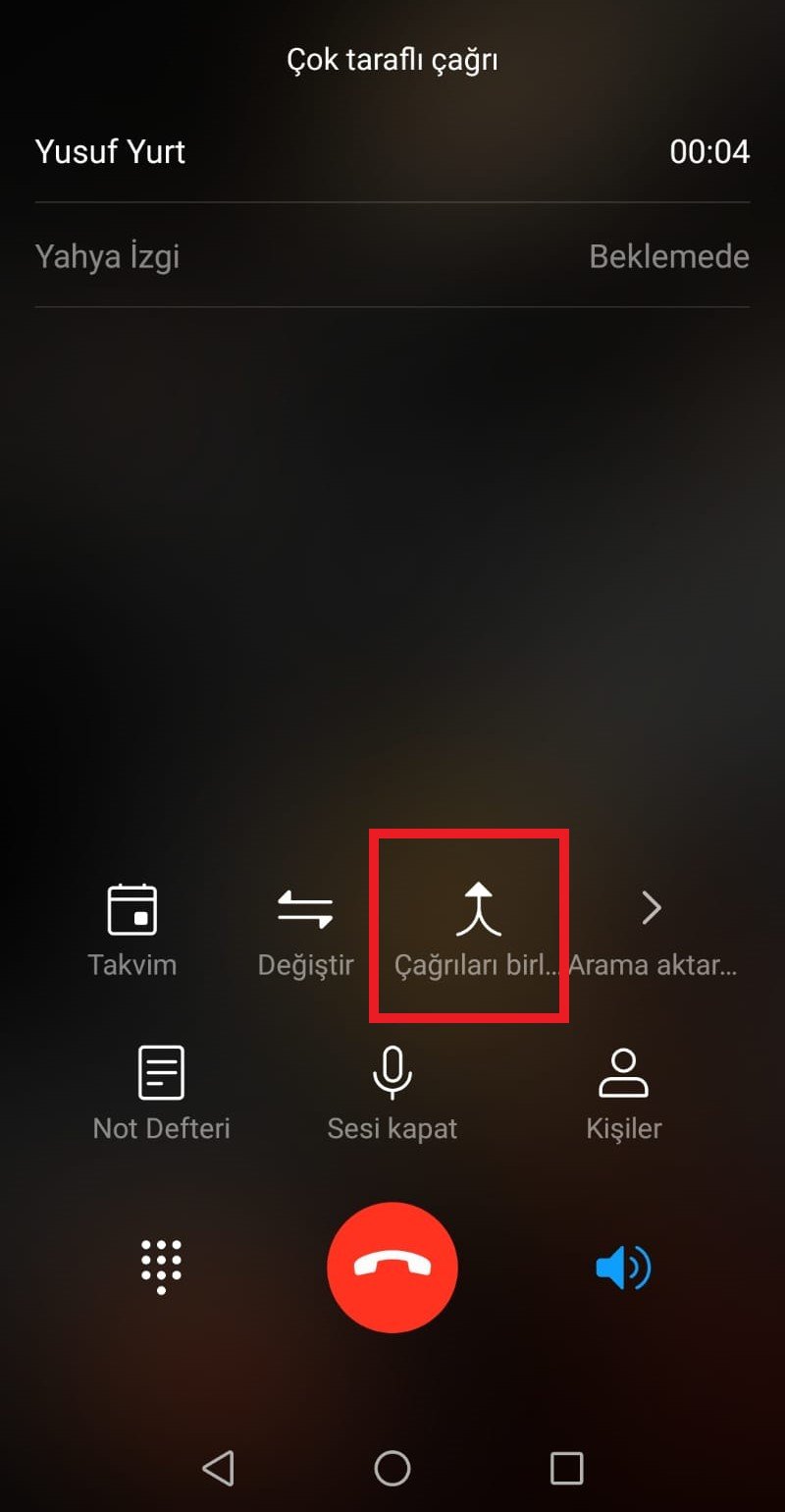
- Bu butona basarak konferans görüşmeyi gerçekleştirebilirsiniz. Daha fazla kişi eklemek için ilk iki adımı tekrar etmelisiniz.
iOS Cihazlarda Konferans Görüşme Nasıl Yapılır?
iOS cihazlarda konferans görüşme yapabilmek için izlemeniz gereken adımları aşağıda görebilirsiniz.
- iPhone telefonda konferans görüşmesi yapmak için de benzer adımları uygulamak gerekir. İlk önce konferans görüşmesi yapmak istediğiniz kişilerden herhangi birini arayın.
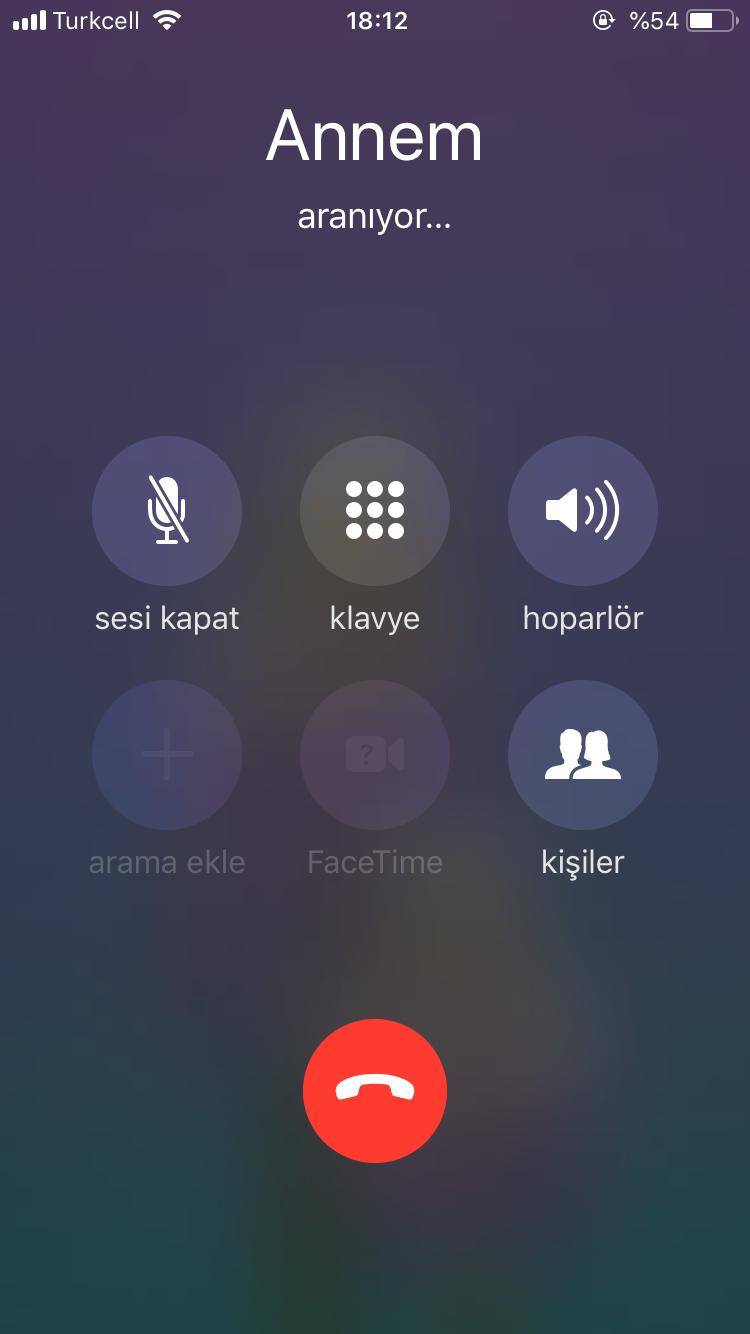
- Eklemek istediğiniz ikinci arama için ekranda bulunan “arama ekle” butonuna basın ve eklemek istediğiniz numarayı arayın.
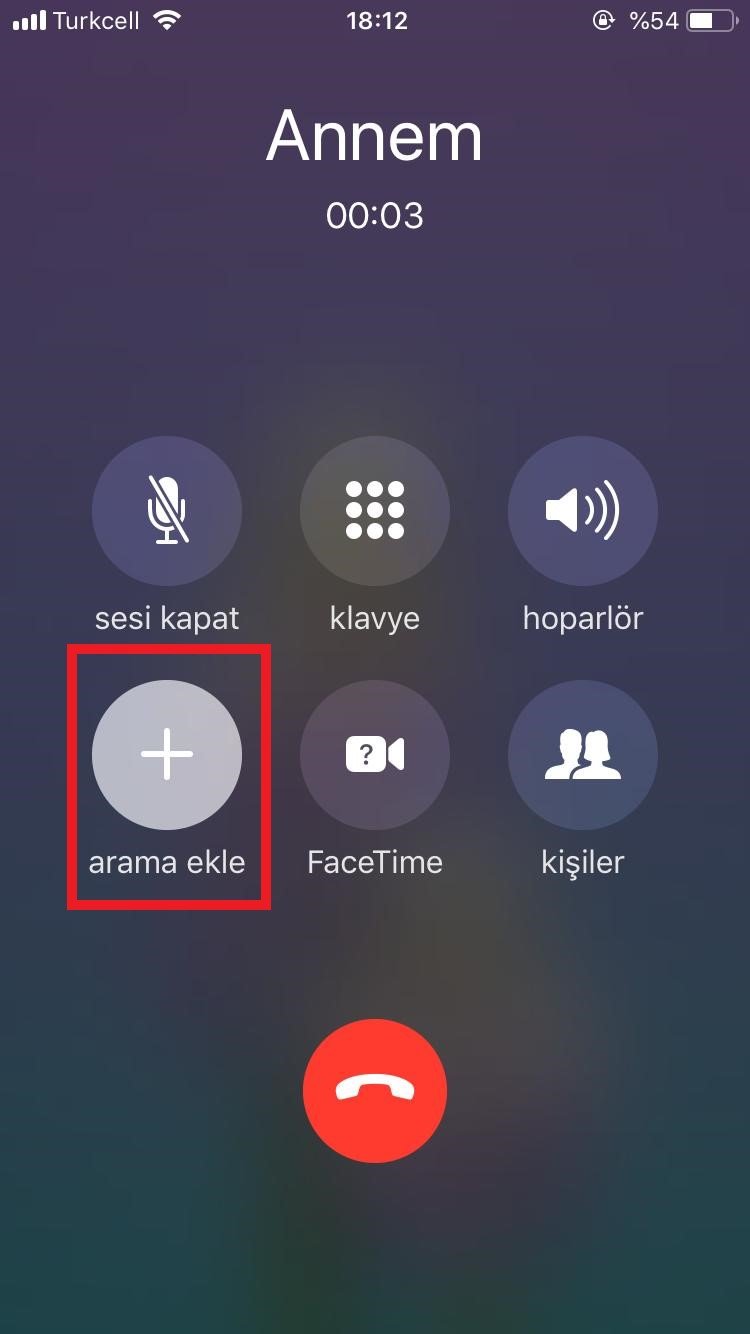
- Arama cevaplandıktan sonra “Konferans” butonu aktif olur ve bu butona basarak konferans görüşmeye geçebilirsiniz.
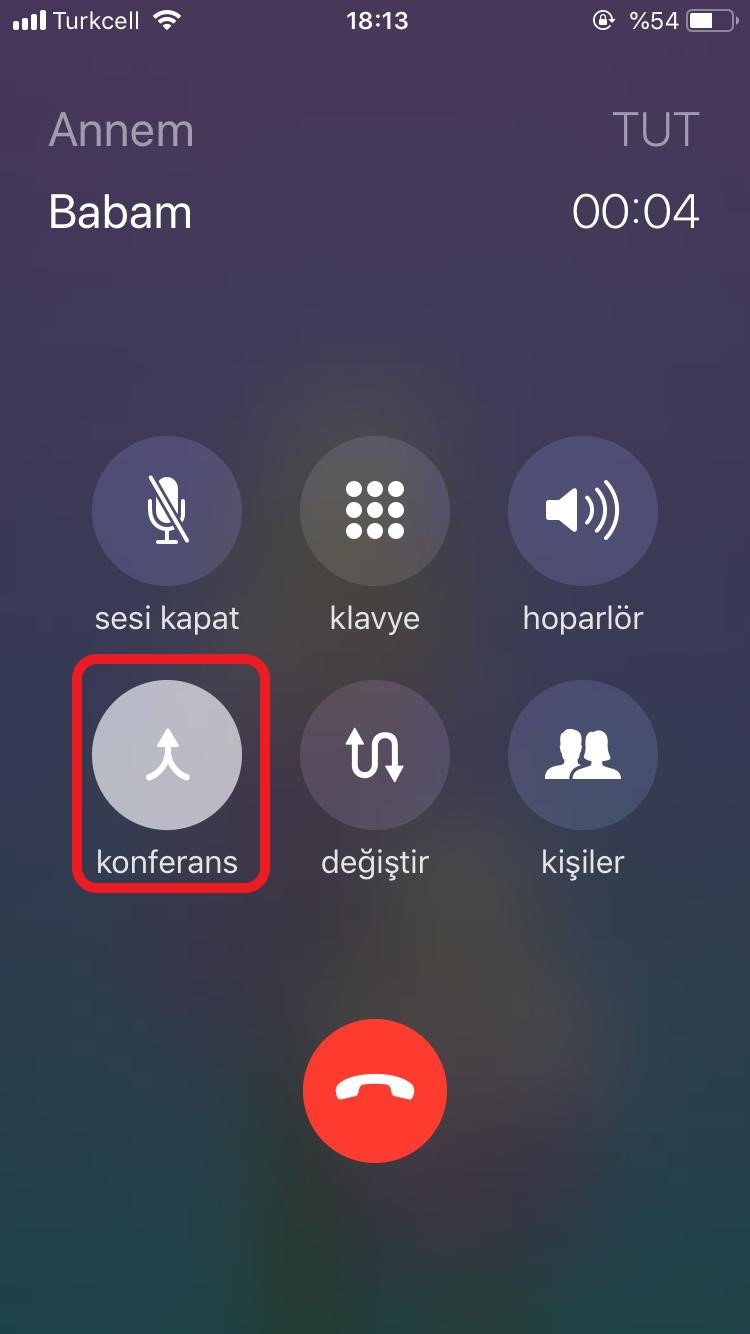
Telekonferans Ücretli Mi?
Birçok kullanıcı çoklu görüşme imkanı sağlayan telekonferans ücretli mi diye merap ediyor fakat operatörler konferans görüşme ücreti adı altında abonelerinden herhangi bir ücret talep etmez. Ancak bu hizmeti kullanırken kişi sayısı ile ilgili bazı kısıtlamalarla karşılaşabilirsiniz. Bahsedilen kişi sınırı Vodafone ve Türk Telekom için 5, Turkcell için 6 olarak belirlenmiştir ama daha fazla kişi ile konferans görüşmesi yapmak istiyorsanız konferansa katılan diğer kişilerden yardım alabilirsiniz. Konferansa katılan her bir kişi, operatörünün müsaade ettiği kişi sayısı kadar kullanıcı ekleyebilir. Eklenen bu kişilerle yapılan konuşma ücreti davet eden kullanıcılara yansıtılır.
Burada dikkat edilmesi gereken önemli bir nokta bulunuyor: Operatörler konferans görüşmeye katılan her bir kişiyi ayrı bir görüşme olarak kabul eder. Örnek verecek olursak 1 kişi ile yapılan 5 dakikalık görüşme, 4 kişi ile yapılırsa 20 dakika olarak kabul edilir.
Konferans Görüşme Hataları ve Çözümleri Nelerdir?
Birden fazla kişiye aynı anda ulaşmanızı sağlayan konferans görüşmesi, bazı hataların oluşması durumunda veya gerekli izinlerin verilmemiş olması gibi durumlarda gerçekleştirilemeyebilir.
Eğer ki “Telefonumda arama ekleme seçenekleri yok, konferans görüşmesi yapamıyorum” diyorsanız sebebi cihazınızın konferans görüşme başlatmaya uyumlu olmaması olabilir. Çok nadir karşılaşılsa da bazı telefonlarda “arama ekleme” özelliği olmayabilir. Bu durum konferans görüşmesi başlatmanıza engel olacaktır. Ama merak etmeyin bu sorun tamamen konferans görüşmesi yapamayacağınız anlamına gelmez. Konferans görüşmesi yapmak istediğiniz diğer kişiler de görüşmeyi başlatabilirler. Görüşmeyi başlatan kişi bu yöntemle sizi de konferansa davet edebilir.
Konferans Görüşmesi Nasıl Anlaşılır?
Konferans olduğu nasıl anlaşılır sorusunun yanıtı da pek çok telefon kullanıcısı tarafından merak edilir. Ne yazık ki bunu anlamanın çok net bir yolu yok. Görüşme esnasında arkadan gelen seslerden bir analiz yapabilir ya da sizi arayan kişinin dürüstlüğüne güvenerek konferans görüşme yapılıp yapılmadığını sorabilirsiniz.
Vodafone Yanımda Uygulaması ile Telekonferans İzni Nasıl Verilir?
Konferans görüşme özelliğini kullanamayan Vodafone aboneleri ücretsiz bir şekilde sunulan Vodafone Yanımda uygulaması aracılığıyla gerekli izinleri verdiklerinden emin olmalı.
Vodafone Yanımda uygulaması ile telekonferans izni için yapmanız gerekenler sırasıyla şu şekilde:
- İlk olarak cihazınızda yüklü değilse mağaza üzerinden ücretsiz bir şekilde uygulamayı indirmelisiniz.
- Uygulamaya girdikten sonra sağ üst köşede bulunan alt alta üç çizgiye basın.
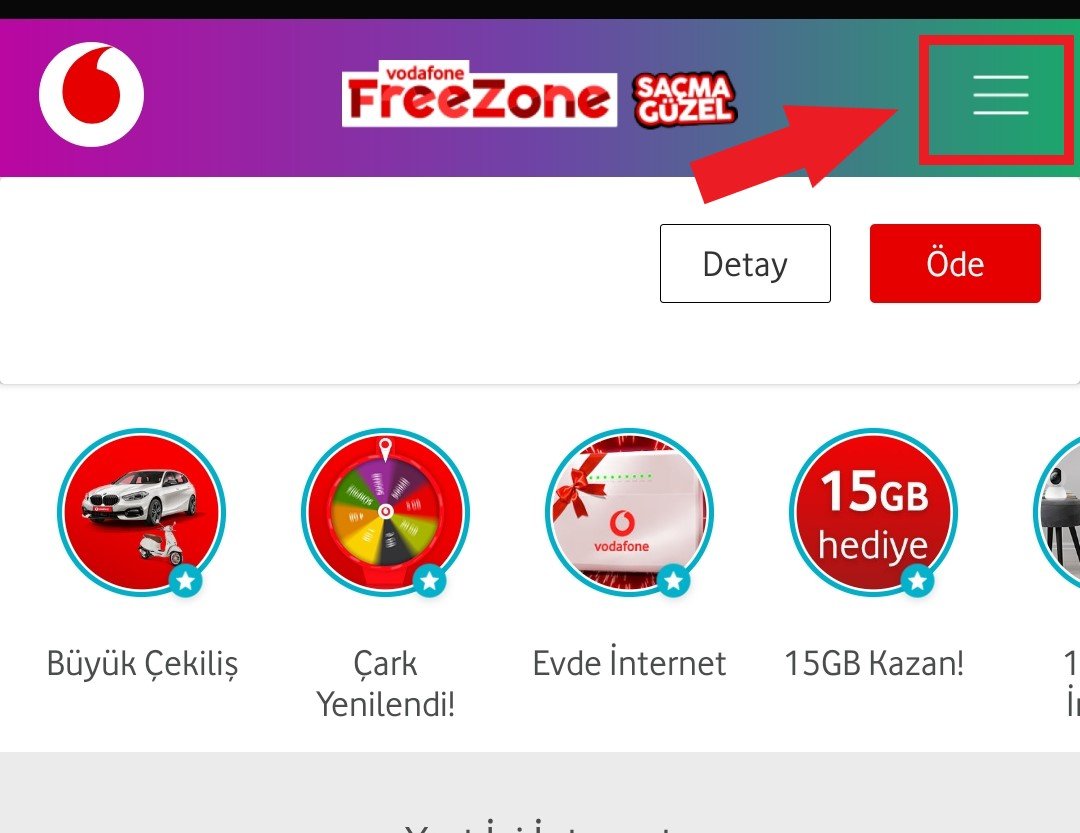
- Açılan pencerede sol alt köşede bulunan “Ayarlarım” yazısına basın.
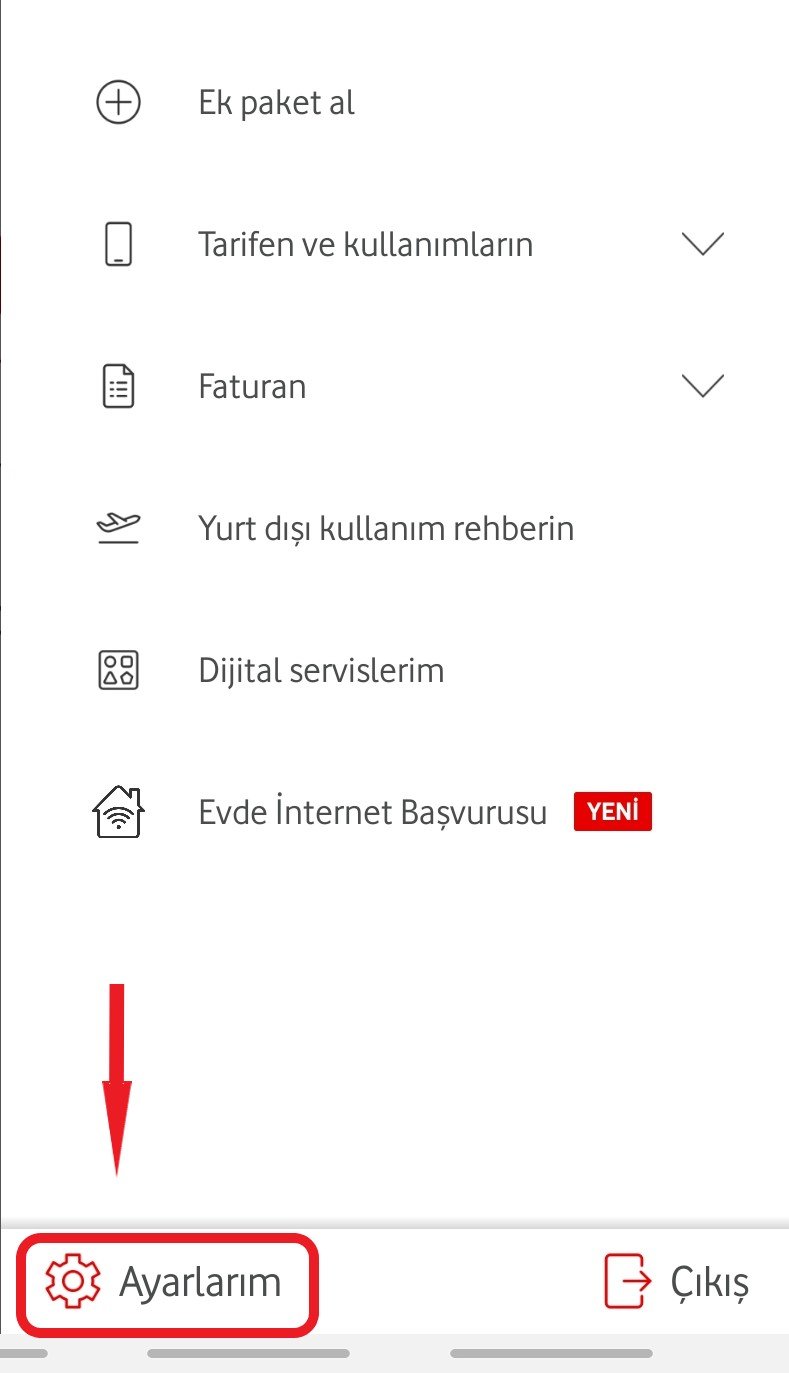
- Ayarları yapabileceğiniz ekran gelecektir. Bu ekranda ikinci sırada bulunan “Hat ayarlarım” seçeneğine basın.
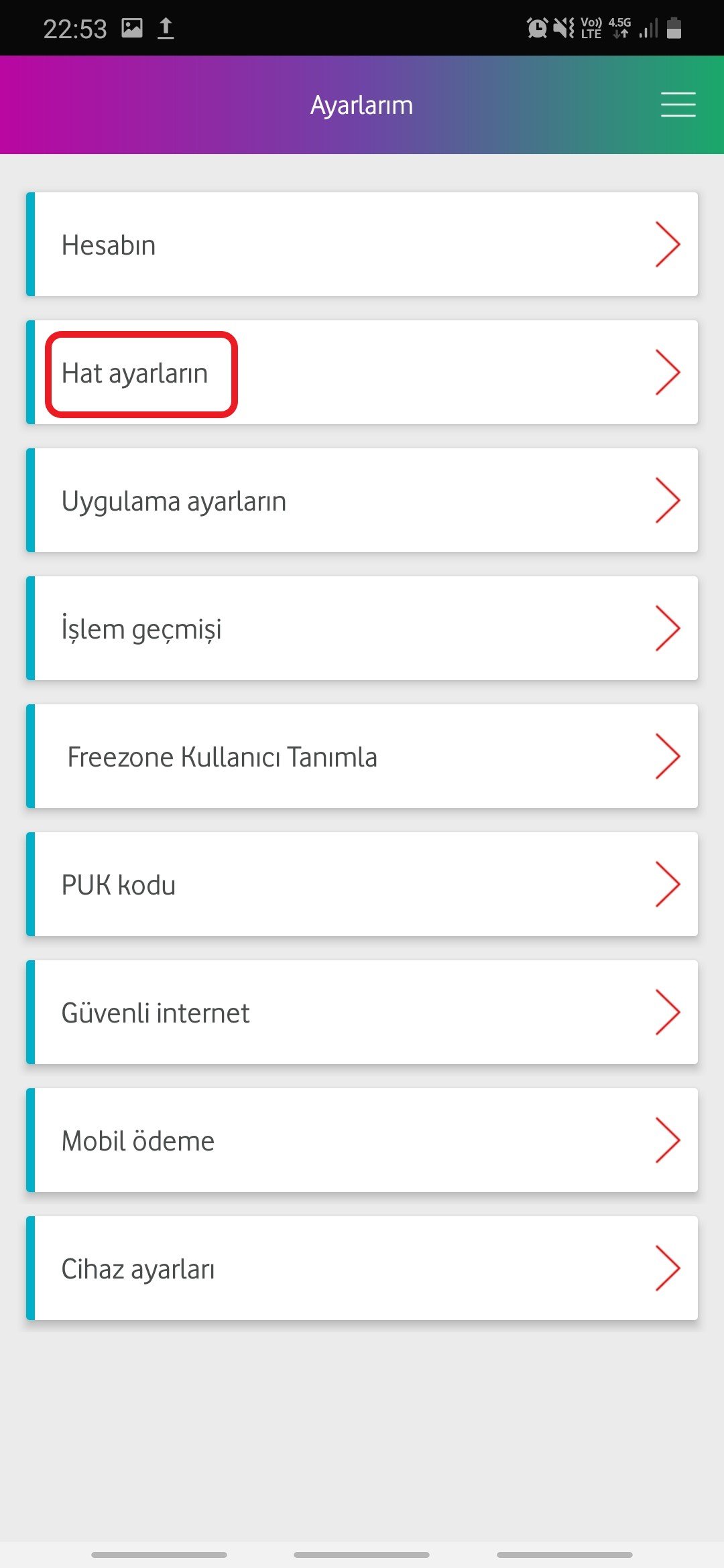
- Daha sonra ekrana gelen listeyi yukarıya doğru kaydırın.
- “Telekonferans” şeklinde bir seçenek göreceksiniz. Bu seçeneği aktif hale getirin.
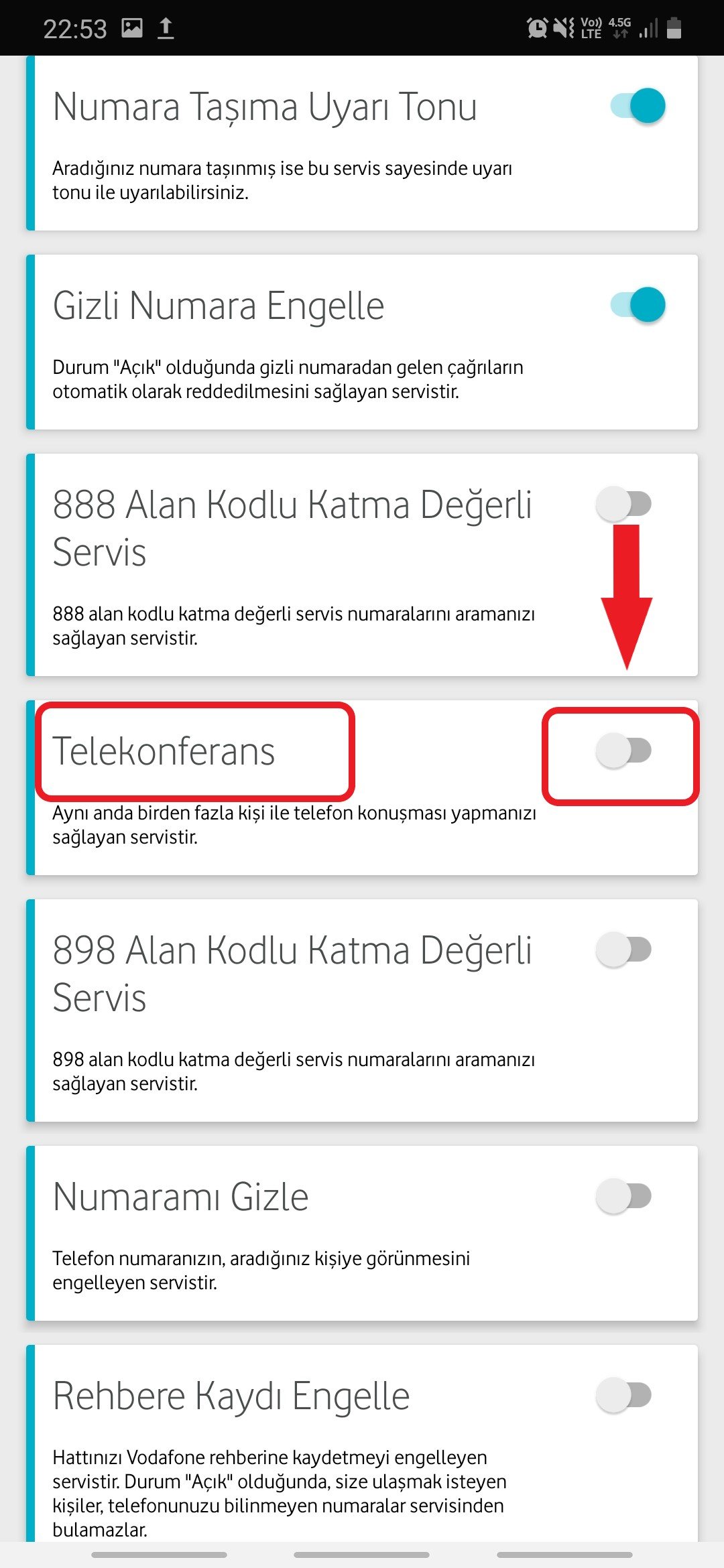
- Seçeneği aktifleştirdikten sonra “Telekonferans servisi açılacaktır. Onaylıyor musunuz?” sorusu ile karşılaşacaksınız. “Devam et” butonuna basın.
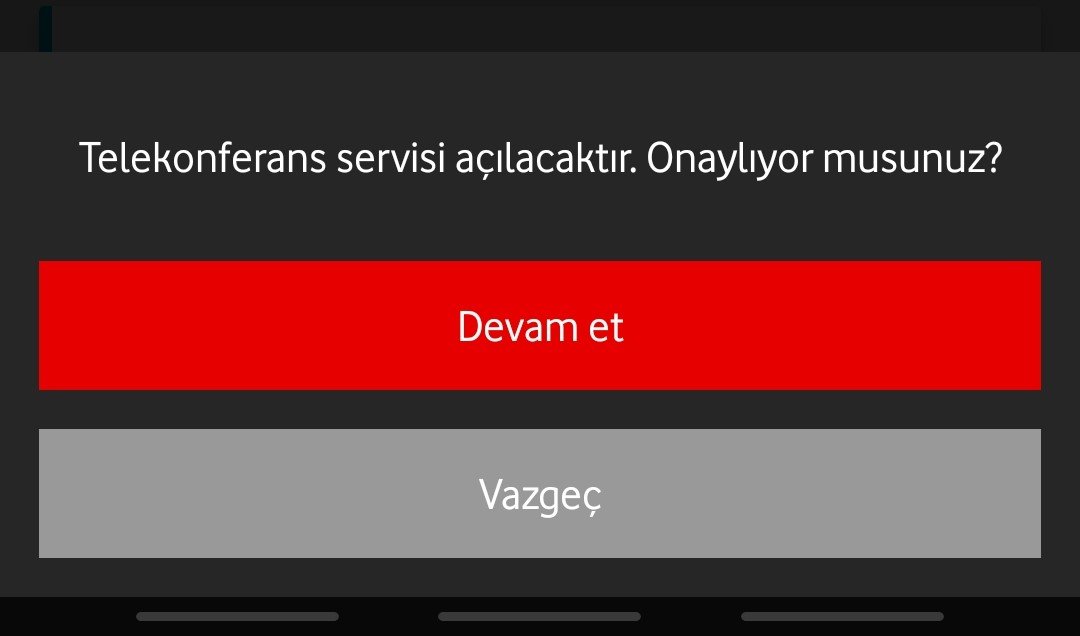
- Servis değişiklik talebinizin alındığını ve tamamlandığında SMS ile bilgilendirileceğinizi anlatan bir ekran göreceksiniz. “Tamam” butonuna basın.
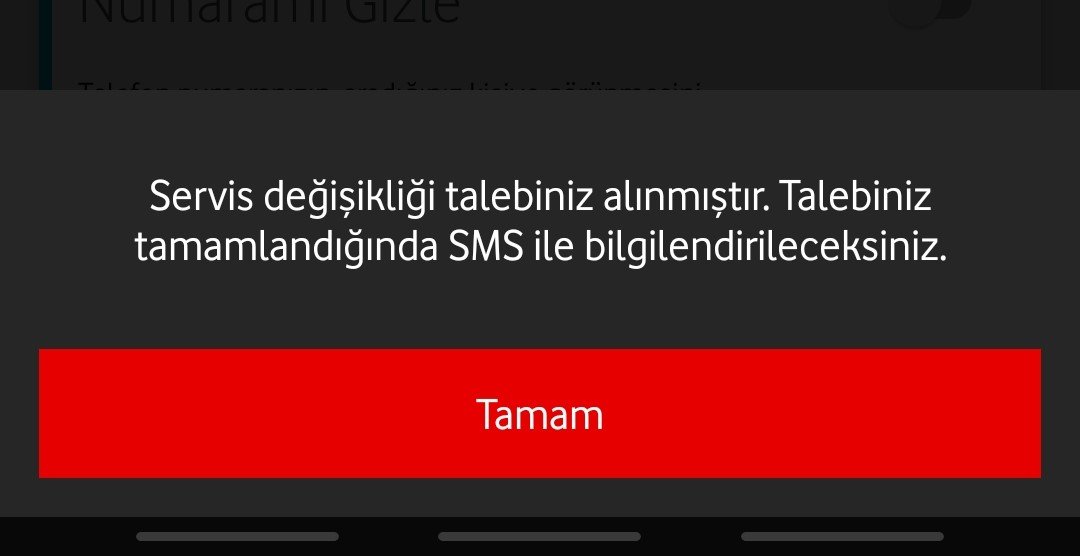
- Bilgilendirme SMS’i geldikten sonra Vodafone hattınızdan konferans görüşmesi yapabilirsiniz.
Android cihazınıza Vodafone Yanımda uygulamasını yüklemek için TIKLAYINIZ!
iOS cihazınıza Vodafone Yanımda uygulamasını yüklemek için TIKLAYINIZ!
iPhone 5, iPhone 5c, iPhone SE, iPhone 5s, iPhone 6, 6s, iPhone 7 ve iPhone 8 / Plus telefon modellerinde birden çok kişi ile aynı anda konferans görüşmesi nasıl yapılır? Çoklu görüşme.

Bu haberimizde en çok kullanılan akıllı telefon modellerinde konferans görüşmesini nasıl yapabileceğinizi anlatacağız. iPhone modellerinde en fazla beş kişi ile konferans görüşmesi yapabilirsiniz. Konferans görüşme sayılarını genellikle kullandığınız GSM hatları belirlemektedir. Ayrıca sizlerin bağladığınız beş kişiden her biride ayrı olarak beş kişi konferansa katabilir. Fakat iPhone modelleri aynı anda beş kişilik konferans görüşmesini desteklemektedir.
iPhone konferans görüşmesi yapma
iPhone 4S, iPhone 5, iPhone 5S, iPhone 6, iPhone 6S, iPhone 7, iPhone 8 ve iPhone X diğer adıyla iPhone 10 modeliyle konferans görüşmesi yapabilmek için aşağıdaki adımları takip ediniz.
- İki kişi ve siz dahil üç farklı kişinin konuştuğu bir konferans görüşmesi oluşturacağınızı varsayalım
- İlk aramayı yaptıktan soran ekranda yer alan Arama Ekle yazısına tıklayınız. Aşağıdaki resimde bu ekran sizler gösterilmiştir.
Bu aşamadan sonra bağlayacağınız üçüncü kişinin numarasına ulaşmak için karşınıza çıkan rehber ekranının arama bölümüne adını veya numarasını yazınız. Konferansa ekleyeceğiniz kişiyi bulduktan sonra arama tuşuna basınız.
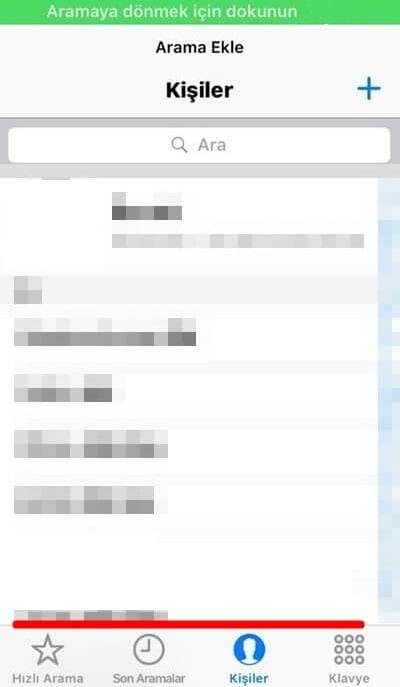

- Arama yaptığınızda ikinci kişi görüşmesi açılırken ilk görüştüğünüz kişi beklemede kalacaktır. Şu aşamada aynı anda bu iki kişi ile konuşabilmek ve konuştuklarınızın üçünüz tarafından duyulmasını istiyorsanız konferans sistemini devreye almanız gereklidir. Aşağıdaki resimde yer alan konferans simgesine tıklayarak görüşmeyi başlatabilirsiniz. Ardından daha fazla kişi eklemek istiyorsanız aram ekle yazısına tekrardan basınız.
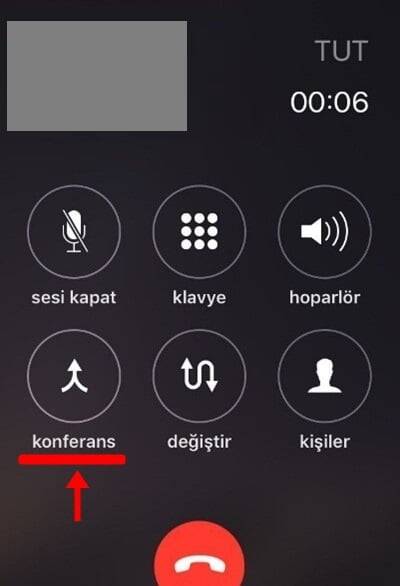
- Ayrıca konferans dışında tuttuğunuz kişiler ile tekrardan konuşabilmek için Değiştir simgesine tıklayınız. Bu şekilde diğer görüşmeniz de bulunan kişi konferans da konuştuklarını duymayacaktır. Siz konferans görüşmesi yaparken iPhone diğer kişiyi bekleme moduna alacaktır.
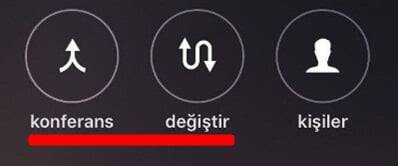
Apple’ ın iOS iPhone 5s, iPhone 6s ve iPhone 7 çoklu arama yapma konferans özellikleri tüm modellerde bulunmakta.
Güncelleme Tarihi: 24 Ekim 2017, 22:24

iPhone konferans araması çalışmıyor Evden çalışma söz konusu olduğunda, elinizin altında olan en iyi araçlardan biri konferans görüşmeleri yapabilmektir. Ancak iPhone konferans araması çalışmıyorsa, aramaları birleştiriyorsa veya başka bağlantı sorunları varsa ne yapacaksınız?
İPhone’umdaki Telefon uygulamasını kullanarak nasıl konferans araması yapabilirim?
İPhone’unuzla konferans görüşmesi yapma işlemi oldukça kolaydır. Kullanıcıları bir grup çembere atlamak yerine, ihtiyacınız olan her şeyi doğrudan telefon uygulamasından yapabilirsiniz. Konferans çağrısını başlatmak ve devam ettirmek için atmanız gereken adımlar şunlardır.
- İPhone’unuzda Telefon uygulamasını açın.
- Numarayı çevirin veya dahil etmek istediğiniz ilk kişiye dokunun.
- Çağrının ilk kişiye bağlanmasını bekleyin.
- Çağrı ekranından Çağrı Ekle öğesine dokunun .
- Numarayı çevirin veya eklemek istediğiniz kişiyi bulun.
- Aramanın bağlanmasını bekleyin.
- Çağrıları Birleştir’e dokunun.
- Toplam beş katılımcı için adımları tekrarlayın.
İPhone’umda neden konferans görüşmesi yapamıyorum?
Zaman zaman, gerçekten konferans görüşmesi oluşturmaya çalışırken bazı sorunlarla karşılaşabilirsiniz. Düzenli çağrılar iyi çalışır, ancak daha fazla katılımcı eklemeye çalıştığınızda bu işlemi yapamaya bilirsiniz. Konferans görüşmelerinin tekrar çalışmasını sağlamak için deneyebileceğiniz birkaç çözüm.
Kablosuz Arama’yı kapatma
Deneyimsiz olanlar için, Wi-Fi ile Arama, bir Wi-Fi bağlantısı yardımıyla yüksek kaliteli sesli aramalar sağlayan yeni bir hizmettir. Daha iyi bir genel bağlantı için hem evinizdeki Wi-Fi ağını hem de hücresel ağınızı kullanır. Bazı operatörlerle bu, konferans görüşmesi yapma yeteneğini engelleyebilir ve bu özelliği nasıl kapatabileceğiniz aşağıda açıklanmıştır.
- İPhone’unuzdaki Ayarlar uygulamasını açın.
- Aşağı kaydırın ve Telefon’a dokunun.
- Kablosuz Arama’ya dokunun.
- Bu iPhone’da Wi-Fi ile Arama Yapmayı Kapalı konuma getirin.
VoLTE’yi kapat
Wi-Fi ile Arama’nın aramalarınızı daha güvenilir hale getirmesine nasıl yardımcı olduğuna benzer şekilde, VoLTE de aynı şeyi yapar. Ancak, bir Wi-Fi ağı kullanmak yerine, VoLTE hücresel ağınızdan yararlanır, ancak veri sınırınıza dahil değildir. iPhone’unuzda bunu nasıl kapatabileceğiniz aşağıda açıklanmıştır
- İPhone’unuzdaki Ayarlar uygulamasını açın.
- Hücresel’e dokunun.
- Hücresel Veri Seçenekleri üzerine dokunun.
- Ses ve Veri’yi seçin.
- LTE, VoLTE Kapalı öğesine dokunun.
Operatör Ayarlarını Güncelle
Apple, yazılım güncellemelerinin yaklaşık% 98’ini kontrol ederken, Operatör güncellemelerde hala bazı eksiklikler var. Bu gibi güncellemeler her zaman otomatik olarak güncellenmez, çünkü taşıyıcılar ağ üzerinden güncellemeleri zorlayabilir. Bazen, bu güncellemelerin mevcut olduğunu bile bilmiyorsunuz, bu yüzden nasıl güncelleyeceğinizi buradan öğrenebilirsiniz.
- İPhone’unuzdaki Ayarlar uygulamasını açın.
- Aşağı kaydırın ve musluk Genel.
- Hakkında’yı seçin.
Bir güncelleme varsa, Operatör Ayarlarını indirmeniz istenir. Güncelleme indirildikten sonra, güncellemenin doğru şekilde yüklendiğinden emin olmak için iPhone’unuzu yeniden başlatın.
SIM kartınızı çıkarın ve tekrar takın
Telefonunuzu kapatıp tekrar açmak biz türklerin ençok kullandığı sorun çözme yöntemidir, aynı sorun SIM kartınız da çalışabilir. Konferans görüşmeleriyle ilgili sorunlar yaşıyorsanız, telefonunuzu kapatmayı, SIM’inizi çıkarmayı, telefonunuzu tekrar açmayı ve SIM’i tekrar takmayı deneyebilirsiniz.
Bu, SIM kartın doğru bir şekilde okunması için yeniden oturtulmasına yardımcı olabilir. Ve sonra telefonunuzun kartı yeniden analiz etmesi muhtemelen herhangi bir karışıklık çıkarmanıza yardımcı olacaktır. Bu, hücresel şebeke veya iPhone’unuzda normal telefon görüşmeleriyle ilgili sorun yaşıyorsanız bile yardımcı olabilir.
İPhone’umdaki çağrıları neden birleştiremiyorum?
İPhone 6 kadar eski bir iPhone’unuz veya iPhone 11 kadar yeni bir iPhone’unuz olsun, bazı sorunlar var. Konferans görüşmesi oluşturmak için çağrıları birleştirme eylemi söz konusu olduğunda bazı kişilerin sorunları vardır. İPhone’unuzda normal şekilde çalışmasını sağlamak için birkaç olası çözüm bulduk.
Ağ ayarlarınızı sıfırlayın
- İPhone’unuzdaki Ayarlar uygulamasını açın.
- Aşağı kaydırın ve musluk Genel.
- Aşağı kaydırın ve Sıfırla’ya dokunun.
- Ağ Ayarlarını Sıfırla’ya dokunun.
- Şifrenizi giriniz.
- Ağ Ayarlarını Sıfırla düğmesine dokunun.
Bir kişiyi tüm görüşmeyi bitirmeden konferans görüşmesinden nasıl çıkarabilirim?
Her şey bir noktada sona ermelidir ve konferans görüşmesi için herkesin ihtiyacı yoktur. İPhone’unuzla, zaman geldiğinde aramadan kimlerin çıkarılacağını seçebilir ve seçebilirsiniz. İşte nasıl yapılacağı:
- Çağrıda, kişi adlarının yanındaki Bilgi düğmesine dokunun
- Konferanstan çıkarmak istediğiniz kişinin yanındaki Bitir’e dokunun. Bu kadar basit 🙂
Konferans görüşmesinde daha fazla kişiye ihtiyacım olursa ne olur?
Üç kişiyle konferans görüşmesi başlattığınızı ve başka birinin eklenmesi gerektiğini unuttuğunuzu varsayalım. Konferans görüşmesine kolayca daha fazla kişi (toplamda en fazla beş) ekleyebilirsiniz.
- Çağrı ekranından Çağrı Ekle öğesine dokunun.
- Numarayı çevirin veya eklemek istediğiniz kişiyi bulun.
- Aramanın bağlanmasını bekleyin.
- Çağrıları Birleştir’e dokunun.
- Toplam beş katılımcı için adımları tekrarlayın.
FaceTime veya başka bir uygulamayı deneyin
İster iPhone’unuzla hem de operatörünüzle ilgili sorun yaşıyorsanız veya yalnızca beşten fazla kişiye ihtiyacınız olduğu için, Telefon uygulamasından daha fazlasına ihtiyacınız olan zamanlar var. App Store dünyası sayesinde, geçip denemeniz için birçok seçenek var.
Ancak daha fazla katılımcı seçeneğine ihtiyaç duyanlar için birkaç favorimiz:
- FaceTime – Evet, toplam 32 katılımcıyla grup sesli veya görüntülü görüşme yapmak için Apple’ın FaceTime uygulamasını kullanabilirsiniz. Dezavantajı, bunun çalışması için tüm arayanların bir Apple cihazı kullanması gerektiğidir. Bu listede iPhone, iPad, iPod touch, Apple Watch (yalnızca ses için) ve Mac bulunur. Maalesef bu seçenek Android ve Windows kullanan arkadaşlarınız için çalışmayacaktır!
- Skype – İster sesli çağrı ister video konferans isteyin, Skype bir zamanda herkes bu uygulamayı kullanıyordu. Uygulamayı daha güvenilir hale getirmek için eklentiler ve güncellemeler yapıldı ve hatta SMS mesajlarını okumak ve cevaplamak için Skype’ı kullanabilirsiniz.
Konferans çağrısı sorunları devam ederse ne olur?
Dolayısıyla, yukarıda ele aldığımız sorunların bir kısmını veya tamamını yaşamış olabilirsiniz. Ve eğer öyleyse, önerilen tüm çözümleri denedikten sonra bile sorun yaşamaya devam edebilirsiniz.
Böyle bir durumda, atmanız gereken ilk adım doğrudan operatörünüze ulaşmaktır. Bunun nedeni, telefon görüşmesi yaparken şebekenin kullanılmasına izin verilmesinde bir sınırlama olabilir.